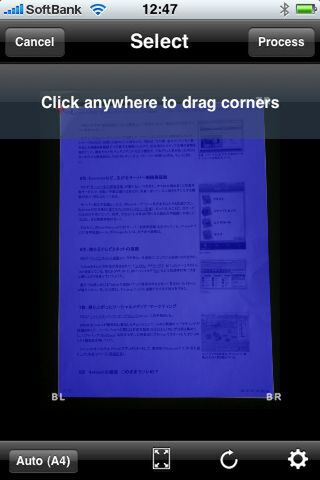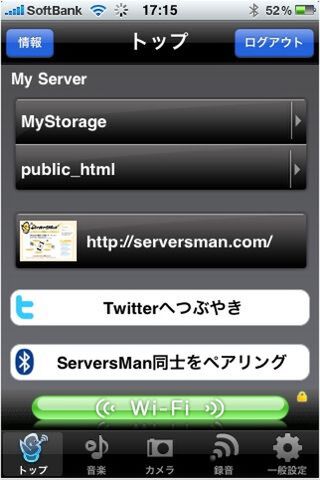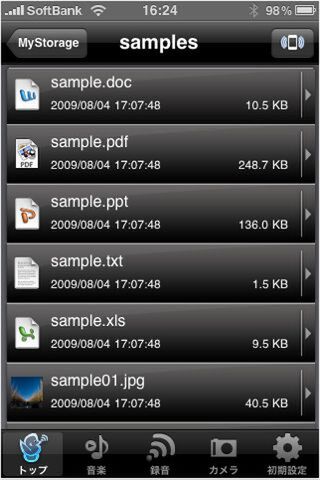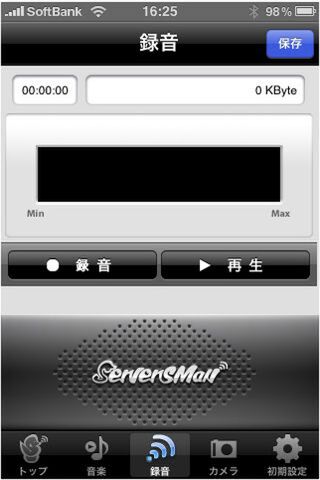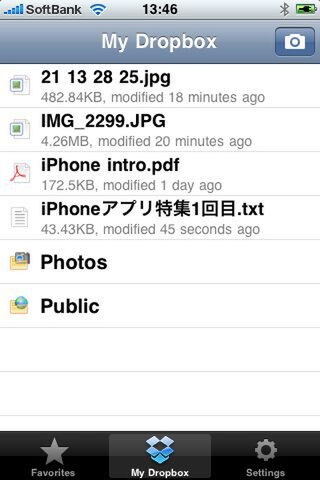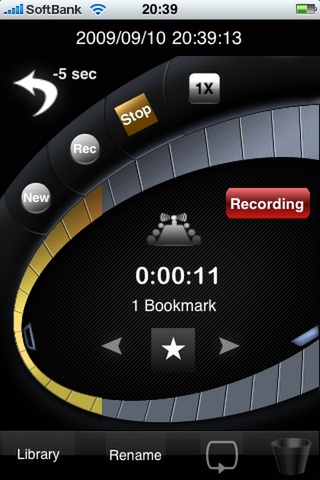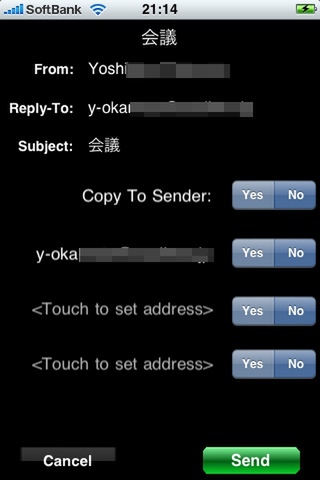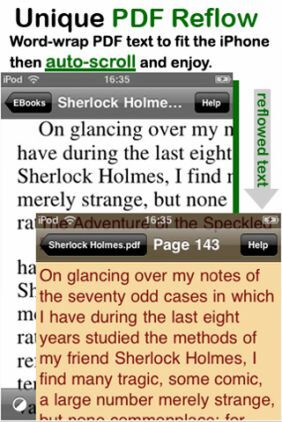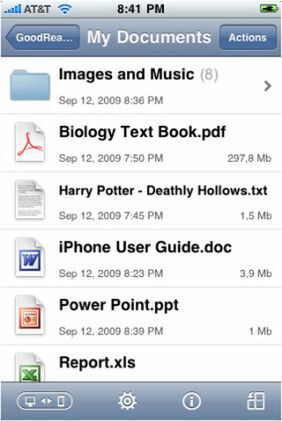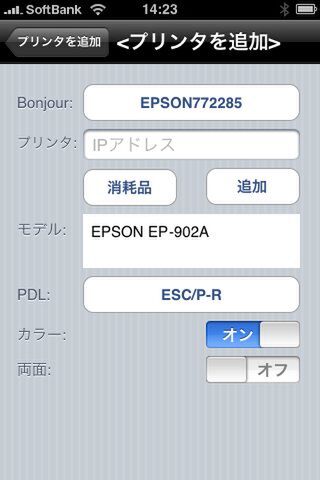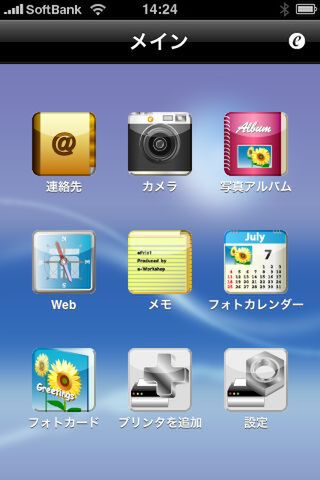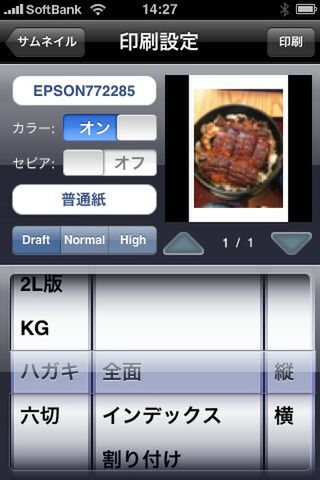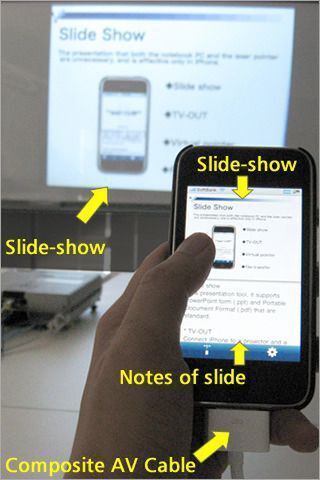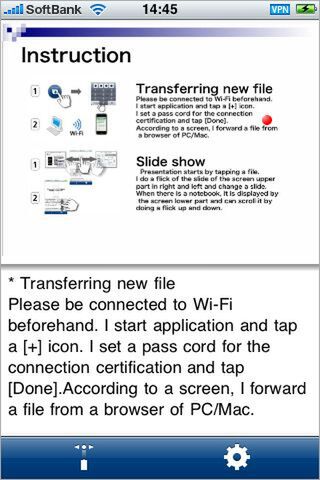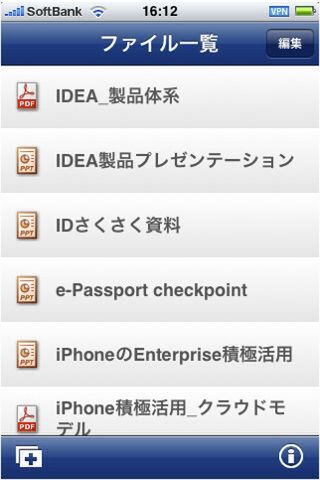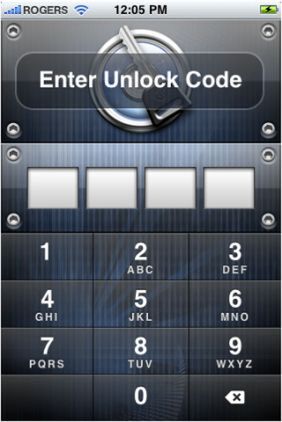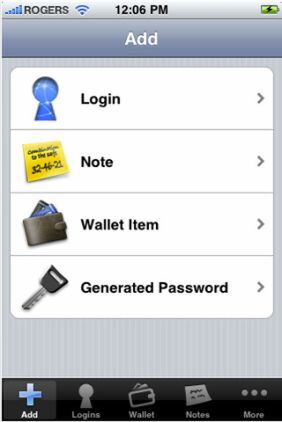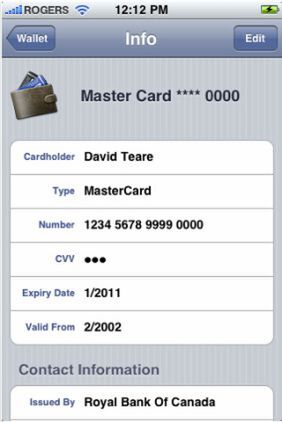JotNot Scanner 2.1
作者:MobiTech3000
価格:600円
iPhoneを「ポータブルスキャナ」に変身させるiPhone専用アプリ。単にiPhoneのカメラで撮影するのとは異なり、傾き補正や影の除去といった画像処理を適用できるので、書類やホワイトボードをより見やすい状態で保存しておける。JPEG/PNG/PDFといったファイル形式を指定してメールしたり、Google ドキュメントやEvernoteにデータを転送することも可能だ。

SarversMan 3.1.5
作者:フリービット
価格:無料
iPhoneを携帯サーバー化させるアプリ。フリービットが提供するクラウドサービス「ServersMan」に対応しており、無料の会員登録を済ませてログインするだけで、いきなりiPhoneがサーバーとしてインターネットに公開される。カメラや録音の機能を備えており、例えば、録音データをネットに公開したり、撮影した画像をほかのServersManのサーバーに保存することが可能だ。

DropBox 1.0.1
作者:DropBox
価格:無料
2GBのディスク容量まで無料で使えるオンラインストレージ「DropBox」のiPhone版クライアント。DropBoxはファイルの同期が非常に簡単なのが特徴だ。パソコンにDropBoxのソフトをインストールすると、ローカル側にある専用フォルダーとオンラインストレージを自動で同期してくれる。例えば、パソコン側で画像やPDF書類をDropBoxにコピーしておき、出先のiPhoneや会社のパソコンで見るといった使い方が考えられる。
なお、iPhone版クライアントで送信できるのは、画像と動画のみ。レイアウトが崩れたりするが、一応、WordやExcelの書類もアプリ上で表示できる。
オンラインストレージ上のファイルはその都度ダウンロードして開く仕様だ。オフラインでも閲覧したければ、ファイルを開いて下段中央の「☆」マークをタップしておけばOK。iPhone側に転送されて「Favorite」タブから開ける

HappyTalkレコーダー 3.1
作者:Applied Voices LLC
価格:600円
iPhoneはOSが3.0になってから「ボイスメモ」アプリを標準搭載したが、会議の議事録など本格的に使うならぜひともHappyTalkレコーダーを手に入れておきたい。録音の途中に画面中央の「☆」をタップすれば、ブックマークを付けて、再生時にすぐに頭出しできる。再生時には速度を0.5〜2.5倍で指定できるうえ、画面左上のボタンを押せば瞬時に5秒前/5秒後に戻せるので、議事録を起こす用途などには非常に便利だ。

GoodReader 2.4
作者:Good.iWare
価格:115円
高性能PDFリーダー。無線LANやUSB(要「iPhone Explorer」)でPDFファイルを転送して読むことができる。iPhoneのSafariでPDFを見ている際、URLの頭に「g」と入力すると、本アプリが起動して閲覧することが可能だ。まずは、無料版(iTunes Storeで見る)を試してみよう。

ePrint 2.4
作者:マイクロテック
価格:350円
iPhone/iPod touchのファイルを、無線LANにつながったプリンターから印刷できるアプリ。プリンターに対して直接印刷を指示するため、パソコンやほかのクライアントアプリを使う必要がない。印刷可能なのは、住所録や写真、メモ、ウェブページなど。写真を複数選んでインデックスを作ったり、画像を入れてオリジナルカレンダーを作ったりすることもできる。気になる人は1ページ/1フォーマットのみ印刷できる無料の「ePrint Free」を使ってみよう(iTunes Storeで見る)。
印刷時には、用紙サイズやカラーとモノクロの切り替え、フチあり/なしといった設定が可能。iPhoneで撮影した写真をフォト用紙に印刷してみたところ、パソコンから出力したものと遜色ないクオリティーでプリントできた
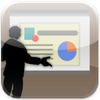
即プレゼン 1.2.0
作者:サイバーウェア
価格:1200円
別売のコンポジットAVケーブルを使ってiPhoneをプロジェクターなどと接続し、iPhone内にあるPDFやPowerPointのスライドをスクリーンに映し出してプレゼンできるアプリ。 PowerPointは、「Microsoft PowerPoint 2003」(.ppt)のファイルをそのまま扱える(アニメーション、フローチャートや複雑な矩形などには未対応)。また、PowerPointの表示中は、手元の端末にノートを表示することが可能だ。
特徴は「バーチャルレーザーポインター」を用意するという点。iPhoneを傾けたり、スライド上で指したいポイントをタッチ操作することで、スライド上に点や矢印、線などを表示できる。

1Password 2.2.1
作者:Agile Web Solutions
価格:600円
iPhoneのSafariでウェブページを見るときに、「もう少し画面が大きければなぁ」と思う人もいるはず。特に小さな画面でユーザー名やパスワードを入力するとなるとなかなか面倒。そこで役立つのが、ログイン情報の入力を自動化してくれる本アプリだ。アプリ自体にもパスワードがかかるので、クレジットカードやソフトのシリアル番号なども安心して保存できる。
Mac用のソフト「1Password 3」(英語版で39.95ドル。30日間の試用が可能)を使えば、Macとデータを同期することも可能。ヘビーに活用する人は、パスワードのコピー&ペーストなど追加要素を盛り込んだPro版も要チェックだ(900円、iTunes Storeで見る)。
アプリを起動したらアンロックコードとマスターパスワードを設定。「Add」タブの「Login」項目にて、サイトのURLやログイン名、パスワードなどを設定していこう。アプリからウェブページを開くと、ログイン名やパスワードを自動で入力してくれる。同じく「Add」タブの「Note」項目はソフトのシリアルナンバーなど機密情報を保存するのに便利だ
※第3回はこちら

この連載の記事
-
第4回
iPhone
これが定番iPhoneアプリだ【お勉強・女子編】 -
第3回
iPhone
これが定番iPhoneアプリだ【クリエイター・マルチメディア編】 -
第1回
iPhone
これが定番iPhoneアプリだ【ネット・コミュニケーション編】 -
iPhone/Mac
どーんと160連発!! iPhoneアプリ特集 2010冬 - この連載の一覧へ